วิธีโฆษณาผลิตภัณฑ์ WooCommerce บน Google Shopping ฟรี (พร้อมวิดีโอ)
เผยแพร่แล้ว: 2021-02-17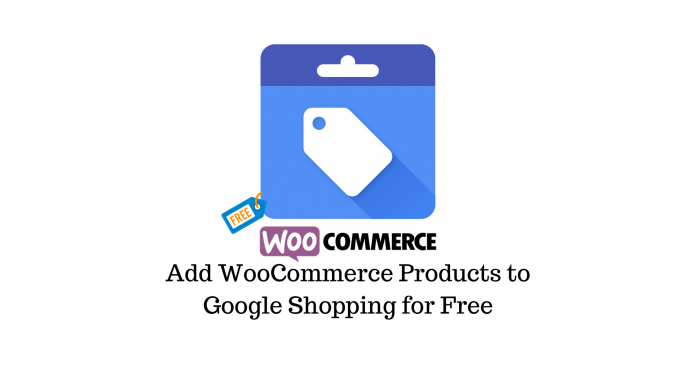
ปรับปรุงล่าสุด - 8 กรกฎาคม 2021
ในเดือนตุลาคม 2020 Google ทำการขายบนแพลตฟอร์มการช็อปปิ้งฟรี “แต่นั่นหมายความว่าอย่างไรสำหรับฉัน” คุณอาจถาม
หมายความว่า เจ้าของร้าน WooCommerce อย่างคุณสามารถโฆษณาผลิตภัณฑ์ของคุณในแท็บ Shopping ของผลการค้นหาของ Google ได้แล้ว ผลิตภัณฑ์ของคุณอาจปรากฏในผลการค้นหาและผลการค้นหารูปภาพด้วย และทั้งหมดนี้ฟรี!
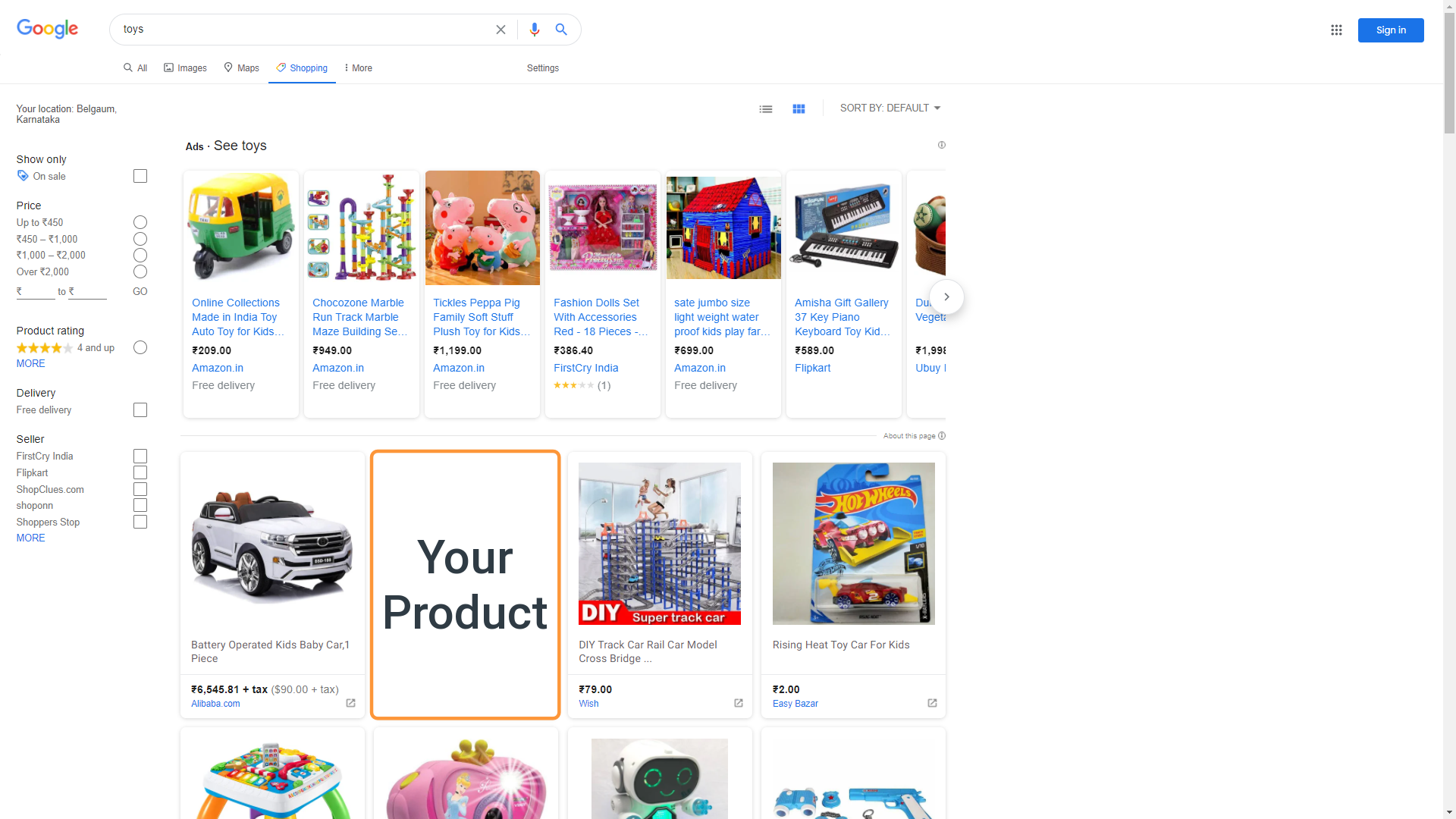
แม้ว่าคุณจะไม่สามารถรับประกันตำแหน่งในแท็บ Google Shopping ผ่านรายการที่แสดงฟรีได้ แต่รายการที่แสดงฟรีก็มีผลกระทบอย่างมากจากความตั้งใจซื้อที่แข็งแกร่งของผู้บริโภคที่ใช้ Google Shopping
ในคู่มือฉบับย่อนี้ คุณจะได้เรียนรู้วิธีรับผลิตภัณฑ์ WooCommerce ของคุณอย่างรวดเร็วบน Google Shopping ฟรีและอัปเดตให้ทันสมัยอยู่เสมอ แต่ก่อนอื่น มาเรียนรู้เพิ่มเติมเกี่ยวกับ Google Shopping กันก่อน
Google Shopping คืออะไร?
Google Shopping เป็นแพลตฟอร์มการช็อปปิ้งแบบรวมออนไลน์ที่ผู้บริโภคสามารถค้นหาผลิตภัณฑ์ที่จับต้องได้จากร้านค้าออนไลน์ต่างๆ บริการนี้ทำให้ง่ายต่อการค้นหา เปรียบเทียบ และซื้อสินค้าจากผู้ขายหลายราย
นอกจากนี้ยังช่วยให้เจ้าของร้านค้าออนไลน์สามารถนำเสนอผลิตภัณฑ์ของตนต่อผู้คนจำนวนมากขึ้นได้อย่างง่ายดาย แม้ว่าบริการจะทำงานบนโฆษณาแบบชำระเงินเป็นส่วนใหญ่ แต่ Google ก็ทำให้สามารถลงรายการผลิตภัณฑ์ได้ฟรีเช่นกัน (รายการฟรียังสามารถใช้ได้กับ Google Search และ Google Images ในสหรัฐอเมริกาเป็นประเภทรายการมาตรฐาน)
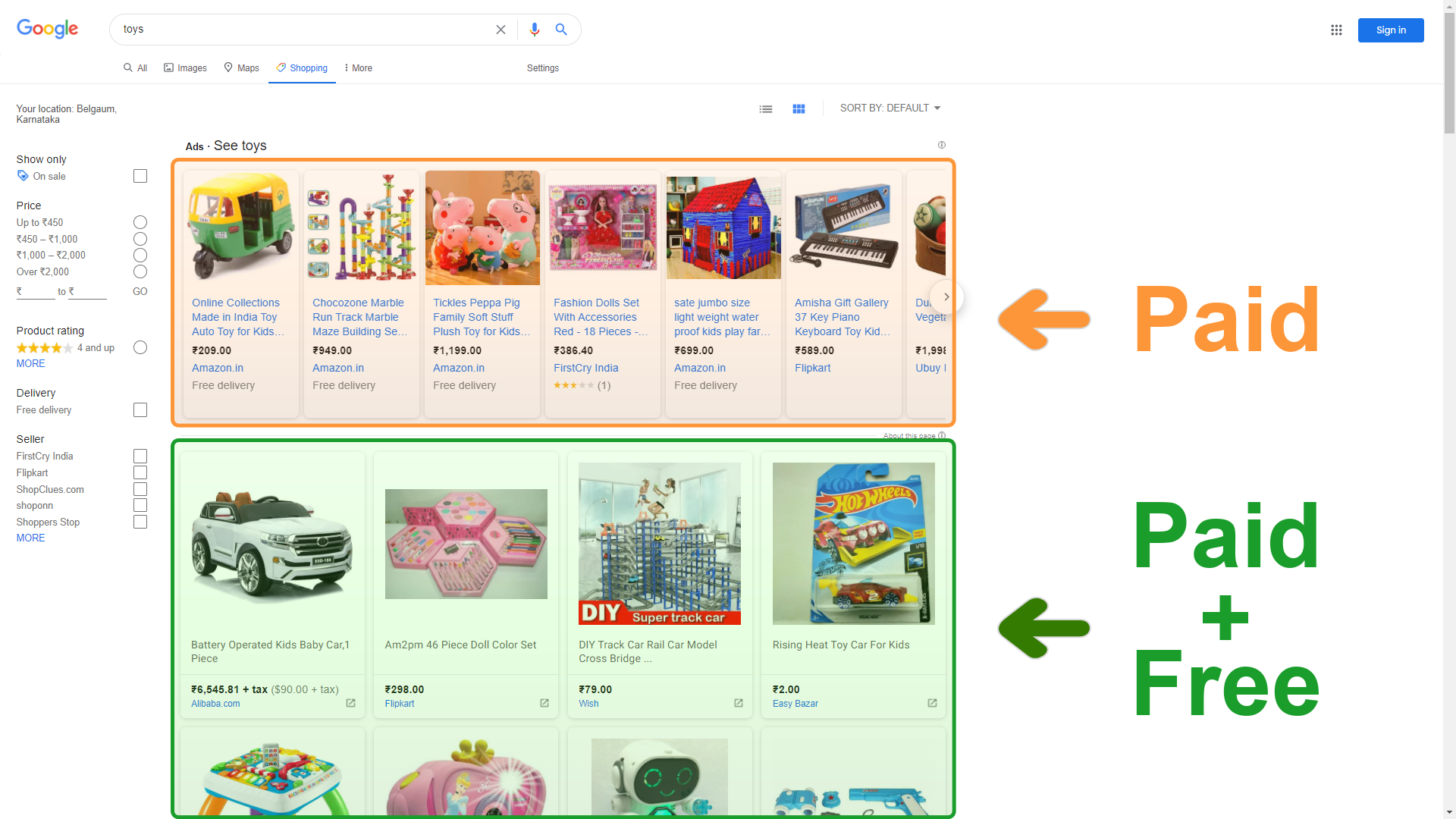
นี่คือเหตุผลที่คุณจะเห็นทั้งผลิตภัณฑ์ที่ได้รับการสนับสนุนและข้อมูลที่แสดงฟรีบนแท็บ Shopping โดยมีค่ากำหนดสำหรับผลิตภัณฑ์เดิม คุณสามารถมีสิทธิ์ลงประกาศฟรีได้เพียงแค่อัปโหลดรายการผลิตภัณฑ์ของคุณและอัปเดตรายละเอียดผลิตภัณฑ์ เช่น ราคาและความพร้อมจำหน่ายสินค้าเป็นประจำ ซึ่งเราจะกล่าวถึงที่นี่
แต่ถ้าคุณต้องการรับประกันจุดขายบนแท็บช็อปปิ้งด้วยโฆษณาแบบชำระเงิน สิ่งที่คุณต้องทำหลังจากทำตามขั้นตอนด้านล่างเสร็จสิ้นคือเชื่อมโยงบัญชี Google Merchant ของคุณกับบัญชี Google Adwords และสร้างแคมเปญ Google Shopping คุณยังสามารถใช้ ปลั๊กอิน WooCommerce Google Ads เพื่อทำให้กระบวนการง่ายขึ้น
การตั้งค่าบัญชี Google Merchant Center
คุณต้องลงชื่อสมัครใช้ บัญชี Google Merchant Center เพื่อให้ผลิตภัณฑ์ของคุณแสดงบนหน้า Google Shopping
- คลิก "เริ่มต้นใช้งาน" และลงทะเบียนด้วยบัญชี Google ที่มีอยู่
- ระบุข้อมูลทางธุรกิจของคุณ เช่น ชื่อธุรกิจ ประเทศที่ทำงาน และเขตเวลาที่เกี่ยวข้อง
- เลือกเว็บไซต์ของคุณซึ่งเป็นตัวเลือกแรกเป็นตำแหน่งชำระเงิน
บัญชี Google Merchant Center ของคุณพร้อมแล้ว ตอนนี้คุณต้องสร้างฟีดผลิตภัณฑ์ แต่ก่อนอื่น ฟีดผลิตภัณฑ์คืออะไร
ฟีดผลิตภัณฑ์คือข้อมูลจากสินค้าคงคลังในร้านออนไลน์ของคุณ เช่น คำอธิบายและรูปภาพที่อัปโหลดไปยัง Google เพื่อสร้างโฆษณา Google Shopping และรายการที่แสดงผลิตภัณฑ์ของคุณโดยอัตโนมัติ โดยพื้นฐานแล้ว Google ได้รับข้อมูลเกี่ยวกับผลิตภัณฑ์ที่คุณต้องการโฆษณา
วิธีตั้งค่า Google Shopping สำหรับลงประกาศฟรีมีดังนี้
- เลือก "เพิ่มข้อมูลผลิตภัณฑ์" จากแดชบอร์ดของคุณ
- เลือกประเทศที่ขายและภาษาของฟีด
- เลือกใช้บริการรายชื่อฟรีและคลิก "ดำเนินการต่อ"
- ตั้งชื่อฟีดผลิตภัณฑ์เพื่อให้จดจำได้ง่ายหากคุณสร้างฟีดผลิตภัณฑ์หลายรายการ
- เลือกตัวเลือก "Scheduled Fetch" จากรายการวิธีการป้อนข้อมูล
- ตั้งชื่อไฟล์ที่โฮสต์บนไซต์ของคุณซึ่งมีรายละเอียดผลิตภัณฑ์ (เราจะสร้างสิ่งนี้ในภายหลัง)
- สร้างกำหนดการสำหรับการดึงไฟล์จากเว็บไซต์โดยใช้การตั้งค่า "ความถี่ในการดึงข้อมูล" และ "เวลาในการดึงข้อมูล" คุณสามารถสร้างกำหนดการดึงข้อมูลรายวัน รายสัปดาห์ และรายเดือน
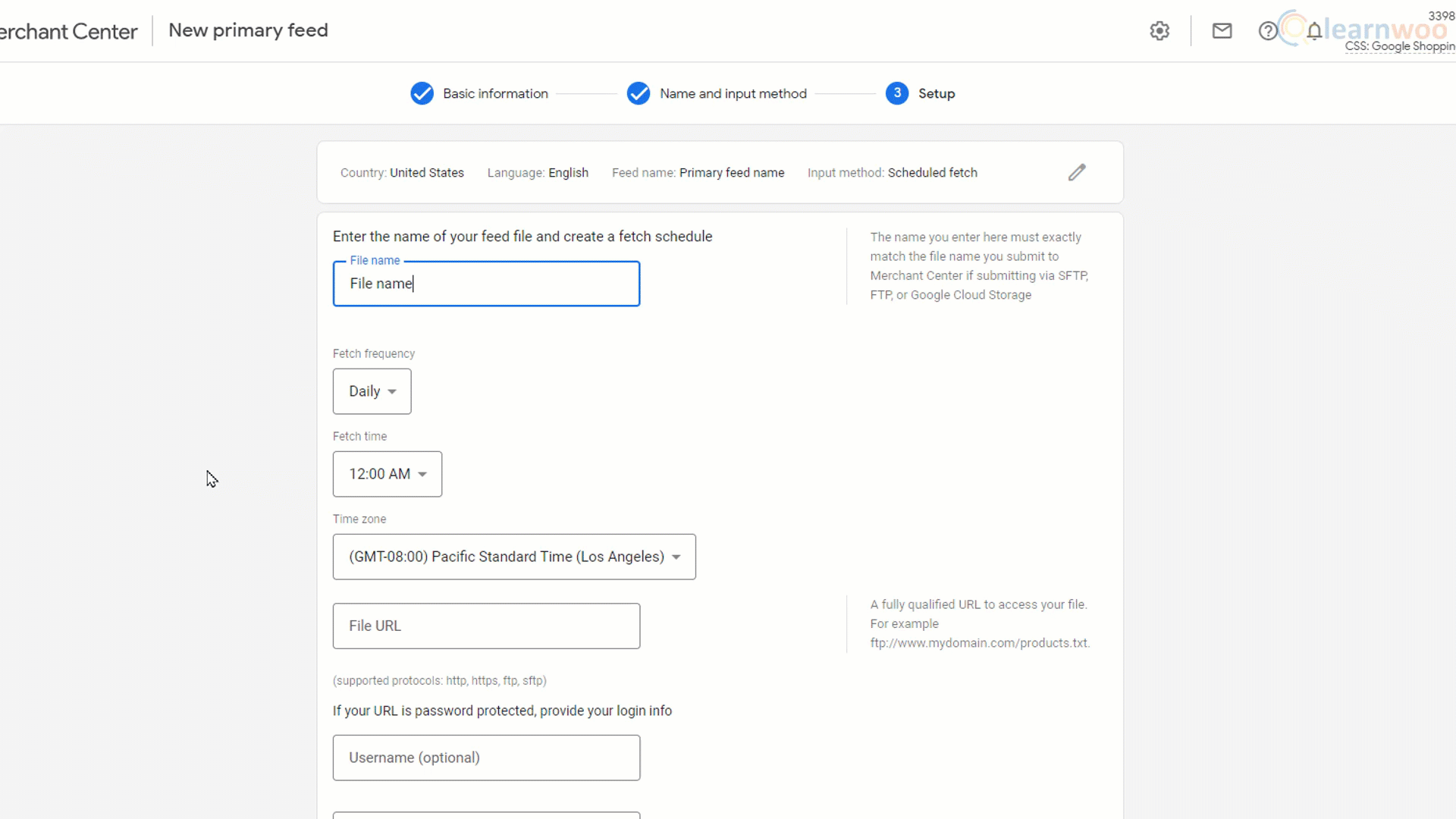
สิ่งสุดท้ายที่คุณต้องใช้เพื่อสร้างฟีด Google Shopping คือลิงก์ไปยังไฟล์ที่โฮสต์บนเว็บไซต์ของคุณ มาสร้างกันในขั้นตอนต่อไป

ทำให้กระบวนการดึงข้อมูลอัตโนมัติด้วย ELEX WooCommerce Google Shopping Plugin
เราเลือกตัวเลือก "การดึงข้อมูลตามกำหนดเวลา" ขณะสร้างฟีดผลิตภัณฑ์ ดังนั้นตอนนี้ เราจึงต้องการไฟล์ในเว็บไซต์ของเราที่มีรายละเอียดผลิตภัณฑ์ทั้งหมดและได้รับการอัปเดตอย่างสม่ำเสมอเพื่อสะท้อนการเปลี่ยนแปลงใดๆ ในราคาและความพร้อมจำหน่ายสินค้า
การรับผลิตภัณฑ์ WooCommerce ของคุณบน Google Shopping ด้วยวิธีนี้ด้วยตนเองอาจใช้เวลานานและต้องใช้ความพยายามซ้ำๆ ขึ้นอยู่กับจำนวนผลิตภัณฑ์ที่คุณต้องการเพิ่มลงในฟีดผลิตภัณฑ์
วิธีง่ายๆ ในการทำเช่นนี้คือการใช้ ELEX WooCommerce Google Shopping Plugin เป็นปลั๊กอินฟรีที่สร้างเอกสารให้เราและอัปเดตเป็นประจำ นี่คือวิธีที่เราสามารถใช้มันได้
หลังจากติดตั้งปลั๊กอินแล้ว ให้ไปที่การตั้งค่าเพื่อสร้างฟีด เพิ่มชื่อโครงการและคำอธิบายสำหรับการอ้างอิงของคุณ
เลือกประเทศที่ดำเนินการและเลือกรวมรูปแบบต่างๆ เลือกหมวดหมู่เริ่มต้น และกำหนดรูปแบบไฟล์ด้านล่าง
ถัดไป สร้างกำหนดการรีเฟรชไฟล์โดยใช้ตัวเลือกถัดไปโดยตั้งค่าวันที่และเวลา เลือกเวลาก่อนเวลาดึงข้อมูลตามกำหนดการใน Google Merchant Center ตัวอย่างเช่น คุณสามารถตั้งค่าให้ไฟล์ได้รับการอัปเดตด้วยรายละเอียดล่าสุดเวลา 23.00 น. และดึงข้อมูลไปยังผลลัพธ์ของ Google Shopping เวลาเที่ยงคืนของทุกวัน
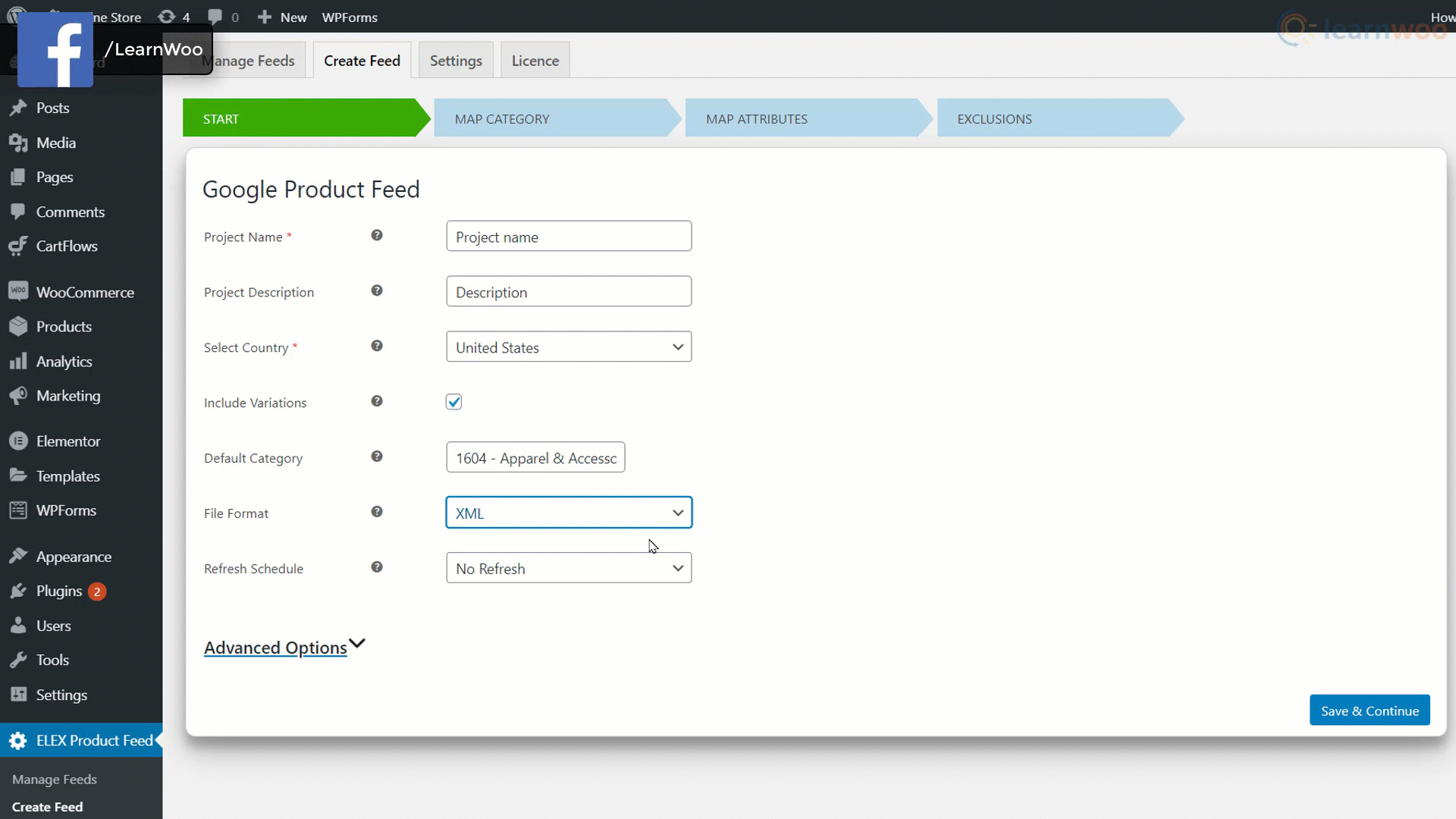
ในขั้นตอนถัดไป คุณต้องจับคู่แอตทริบิวต์ของร้านค้ากับแอตทริบิวต์เริ่มต้นที่ใช้โดย Google Shopping จำเป็นต้องจับคู่หมวดหมู่ผลิตภัณฑ์ WooCommerce ของคุณอย่างน้อยหนึ่งหมวดหมู่กับหมวดหมู่ของ Google ที่มีอยู่ใน Google Taxonomy คุณสามารถจับคู่แอตทริบิวต์ได้โดยการค้นหาในฟิลด์
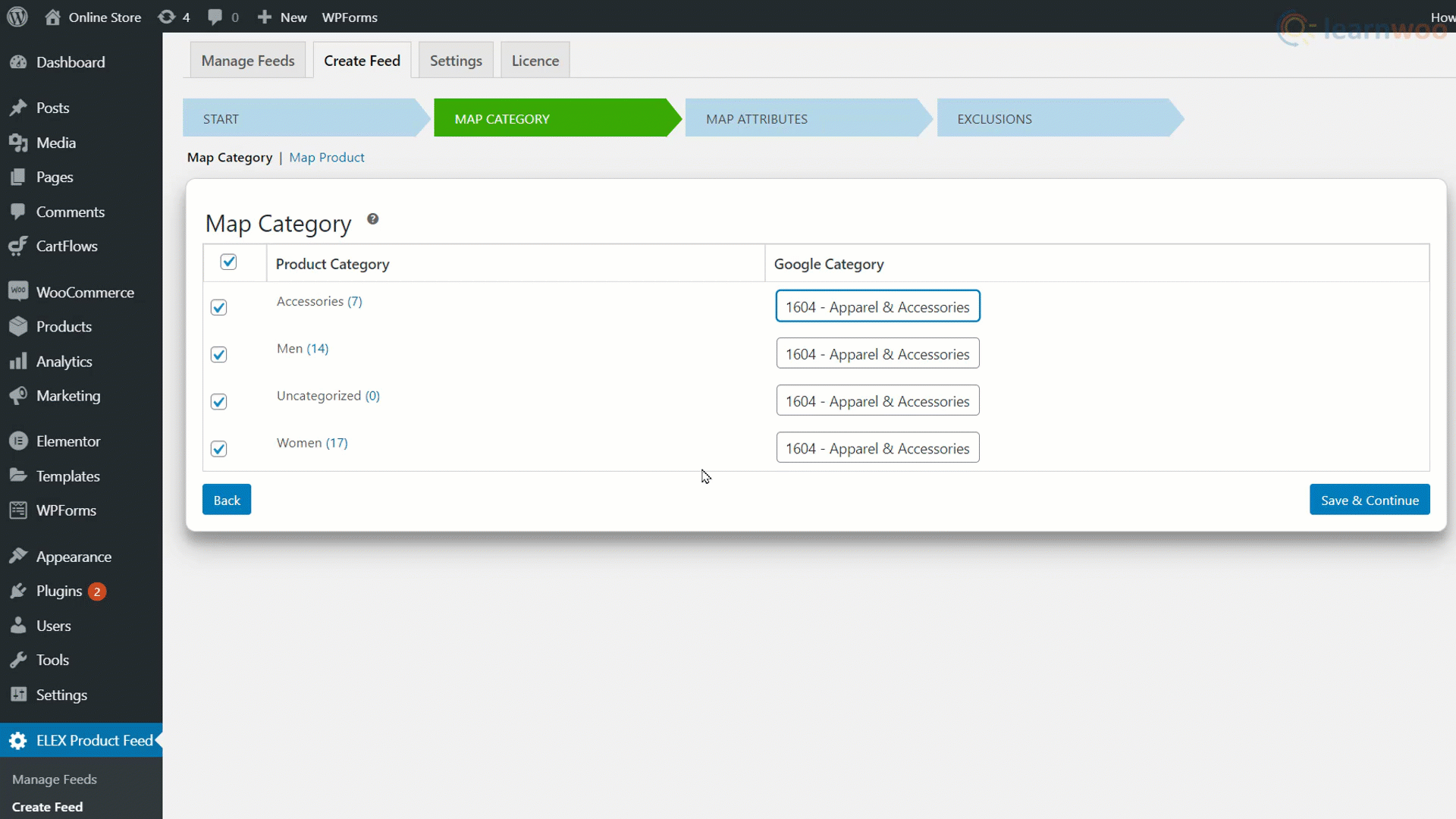
คุณต้องจับคู่แอตทริบิวต์เริ่มต้นของ Google กับแอตทริบิวต์ในร้านค้า WooCommerce ของคุณในขั้นตอนต่อไป แม้ว่าปลั๊กอินส่วนใหญ่จะตั้งค่าไว้เป็นค่าเริ่มต้น แต่คุณสามารถแก้ไขได้โดยใช้ปุ่มเหล่านี้
โปรดทราบว่าคุณต้องจับคู่แอตทริบิวต์ต่อไปนี้เป็นอย่างน้อยเพื่อให้มีสิทธิ์แสดงผลิตภัณฑ์ WooCommerce ของคุณบน Google Shopping
- รหัสสินค้า
- ชื่อสินค้า
- ลิ้งค์สินค้า
- ลิงค์รูปภาพหลัก
- ราคา
ไม่รวมสินค้า
ในขั้นตอนสุดท้าย คุณจะเลือกผลิตภัณฑ์เฉพาะที่จะยกเว้นจากฟีดผลิตภัณฑ์ Google Shopping ได้
เมื่อเสร็จแล้ว คลิก "สร้างฟีด" คัดลอก URL ไปยังคลิปบอร์ดของคุณและกลับไปที่ Google Merchant Center เพื่อทำต่อจากที่ค้างไว้ ที่นี่ วางลิงก์ในช่อง URL ของไฟล์แล้วคลิก "สร้างฟีด"
ด้วยเหตุนี้ คุณจึงตั้งค่าฟีดผลิตภัณฑ์ได้สำเร็จ ผลิตภัณฑ์ของคุณอาจเริ่มปรากฏในผลลัพธ์ของ Google Shopping และคุณสามารถมั่นใจได้ว่าสินค้านั้นเป็นข้อมูลล่าสุด ตอนนี้สิ่งที่คุณต้องทำคือรอลูกค้าใหม่ของคุณ
หากคุณต้องการเวอร์ชันวิดีโอ โปรดดูวิดีโอด้านล่าง:
อ่านเพิ่มเติม
- กลยุทธ์การตลาด WooCommerce สำหรับร้านค้าอีคอมเมิร์ซ WordPress ของคุณ (2021)
- 7 ปลั๊กอินติดตามการแปลง WooCommerce ที่ดีที่สุด (2021)
